windows7查看无线宽带密码的方法
摘要:无线网络的便捷和高速实在让人无法抵挡,越来越多的家庭和企业开始使用无线网络。使用过windowsXP的用户都知道,在winxp下是无法看到无...
无线网络的便捷和高速实在让人无法抵挡,越来越多的家庭和企业开始使用无线网络。使用过windowsXP的用户都知道,在winxp下是无法看到无线密码的,但是windows7却可以看到。如果你要重装系统、同事向你询问密码,windows 7的查看无线密码功能就体现出他的重要性了。win7如何查看无线密码呢?笔者给大家做个图解。
在Windows 7桌面上,右击“网络”,(在弹出的菜单里)选择“属性”,系统将会弹出一个新对话框。
单击右下方的“无线网络连接”按钮,系统将会弹出其“属性”窗口。点击中间部分的“无线属性”按钮,即弹出界面。然后再点选“显示字符”项,就可以查看到对应的无线网络密码了。
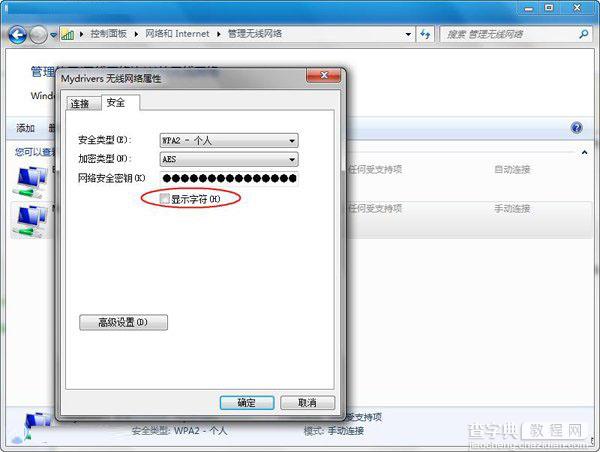
【windows7查看无线宽带密码的方法】相关文章:
★ win7连接iPhone4s手机蓝屏报错0X0000007E解决方法
上一篇:
window7显示隐藏任务栏的方法
